Cookies aan- en uitzetten
Voor deze website gebruiken wij verschillende soorten cookies. Wij vinden het belangrijk dat je zelf controle hebt over jouw online privacy. Daarom zijn we duidelijk over welke cookies we gebruiken en waarvoor we ze gebruiken.
Wat zijn cookies?
Cookies zijn kleine tekstbestanden die een website op je computer, tablet of mobiele telefoon plaatst op het moment dat je de website bezoekt. In deze cookies wordt informatie over jouw websitebezoek opgeslagen. Met cookies kan een website je bijvoorbeeld herkennen bij een volgend bezoek. Dat is handig als je niet telkens opnieuw wilt inloggen.
Cookies aan- en uitzetten
Lees hier hoe je via de meest voorkomende browsers meer grip krijgt op wat er in de toekomst wel of niet wordt opgeslagen. Let wel op: als je alle cookies blokkeert, werken sommige websites (deels) niet. Merkt je dit, dan is de instelling altijd weer aan te passen.
Cookie-instellingen Edge
Ga als volgt te werk in Microsoft Edge:
- Klik rechtsboven op het pictogram ‘Instellingen en meer’. Dat zijn de drie puntjes.
- Klik op Instellingen.
- Klik in het linkermenu op Privacy, zoeken en services.
- Rechts staan drie opties onder ‘Traceringspreventie’. Dit gaat over de volgcookies (ook wel trackers). Kies voor Basis, Gebalanceerd of Strikt. Kies je bijvoorbeeld voor strikt, dan wordt er veel tegengehouden. Merk je dat een bepaalde betrouwbare website dan toch niet naar wens werkt, maak voor die website dan een uitzondering.
- Klik onder ‘Traceringspreventie’ op Uitzonderingen.
- Klik op Website toevoegen.
- Klik in het invulvak en typ het webadres, bijvoorbeeld www.geerlingadvies.nl
- Klik op Toevoegen.
- Staat er een website tussen waarvan je niet wilt dat het een uitzondering is, klik dan achter de website op de drie puntjes > Verwijderen.
- Klik op Privacy, zoeken en services om terug te gaan naar de instellingen.
- Klik eventueel nog rechts achter ‘Niet volgen-verzoeken verzenden’ (onder ‘Privacy’) op het zwart-witte schuifje.
- Het kan zijn dat een website het klikgedrag volgt voor functionele doeleinden. Een website beslist zelf of hij ingaat op je verzoek. Klik op Aanvraag verzenden.
- Klik eventueel op het blauwe schuifje achter ‘Toestaan dat sites controleren of er betalingsmethoden zijn opgeslagen’ als je niet wilt dat sites dit controleren op het moment dat je een betaling gaat doen.
Cookie-instellingen Firefox
Firefox heeft privacy hoog in het vaandel staan. Met de standaardbescherming blokkeert de browser veel, met uitzondering van volgcookies (alleen in privénavigatie). Zet zo alle cookies uit:
- Klik rechtsboven op het pictogram ‘Menu’. Dat zijn de drie horizontale streepjes.
- Klik op Instellingen > Privacy & Beveiliging.
- Klik op Streng > Alle tabbladen vernieuwen.
- Merk je dat een website niet goed functioneert (knoppen, formulieren en aanmeldvelden kunnen minder goed werken)? Een pictogram van een paars schild, links op de adresbalk, geeft aan dat er elementen geblokkeerd zijn. Klik op het paarse schild.
- Onder ‘Geblokkeerd’ zie je wat er geblokkeerd wordt. Klik erop om de blokkade op te heffen.
Cookie-instellingen Google Chrome (computer)
Chrome biedt een optie om het personaliseren van advertenties tegen te gaan.
- Klik rechtsboven op het pictogram ‘Google Chrome aanpassen en beheren’. Dat zijn de drie puntjes.
- Klik op Instellingen.
- Klik links op Privacy en beveiliging.
- Klik onder ‘Privacy en beveiliging’ op Site-instellingen.
- Klik op Cookies en sitegegevens.
- Standaard is de optie ‘Alle cookies toestaan’ actief. Klik op Alle cookies toestaan om te lezen wat die functie inhoudt. Je krijgt bij deze keuze advertenties te zien die op jou zijn afgestemd.
- Klik op Cookies van derden blokkeren zodat advertenties niet meer gepersonaliseerd worden. Zet deze optie weer uit als je tijdens het internetten problemen ondervindt.
- Wil je dat cookies automatisch worden verwijderd als je de browser sluit? Klik dan op het schuifje achter ‘Cookies en sitegegevens wissen als je alle vensters sluit’ zodat deze blauw wordt. Let op: ook bewaarde inloggegevens verdwijnen dan.
Cookie-instellingen Google Chrome (app voor mobiel)
Chrome biedt een optie om het personaliseren van advertenties tegen te gaan.
- Tik rechtsboven op het pictogram met drie puntjes.
- Tik op Instellingen.
- Scrol naar beneden en tik op Site-instellingen.
- Tik op Cookies.
- Standaard is de optie ‘Cookies toestaan’ actief. Het is goed om dit aan te laten staan, omdat websites functionele cookies nodig hebben om te werken.
- Tik op Cookies van derden blokkeren zodat advertenties niet meer gepersonaliseerd worden. Zet deze optie weer uit als je tijdens het internetten problemen ondervindt.
Cookie-instellingen Safari (Mac)
Ga op de volgende manier naar de cookie-instellingen van browser Safari:
- Klik linksboven in de menubalk op Safari.
- Klik op Voorkeuren.
- Klik op het tabblad Privacy.
- Controleer of er een vinkje staat voor Voorkom volgen door gekoppelde sites. Staat het vinkje er niet, klik er dan op.
- Standaard staat er geen vinkje bij Blokkeer alle cookies. Zet je dit vinkje wel, dan werken websites misschien niet goed.
- Kies of je de optie ‘Apple Pay en Apple Card’ wilt gebruiken. Staat er een vinkje, dan wordt Apple Pay automatisch aangeboden als je dat hebt ingeschakeld.
- Klik linksboven in het venster op het rode bolletje om het venster te sluiten.
Cookie-instellingen Safari (iPhone/iPad)
De cookie-instellingen van browser Safari beheer je in de app Instellingen.
- Open de app Instellingen
.
- Tik op Safari.
- Scrol naar ‘Privacy en beveiliging’. Controleer of het schuifje achter ‘Voorkom tracking’ groen is. Zo niet, tik er dan op.
- Het schuifje achter ‘Blokkeer alle cookies’ is standaard grijs. Maak je dit ook groen, dan werken websites misschien niet goed.
- Kies of u de optie ‘Controleer op Apple Pay’ wilt gebruiken. Is het schuifje groen, dan wordt Apple Pay automatisch aangeboden als je dat hebt ingeschakeld. Is het schuifje grijs, dan moet je dat zelf invullen.
Cookies verwijderen
Reeds opgeslagen cookies zijn helemaal te verwijderen van uw apparaat. Lees daarover meer in het artikel ‘Cookies verwijderen’. Let wel op: als je cookies verwijdert, worden opgeslagen gegevens zoals je inloggegevens ook verwijderd
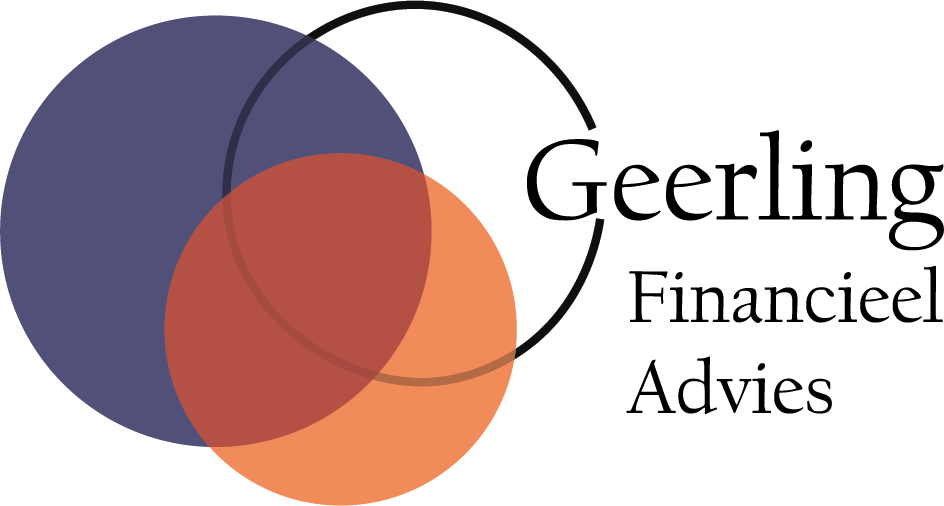
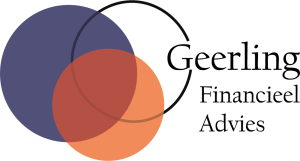
 .
.